항상 주식투자를 하면서 키움쯩권을 사용하시는 분들의 관심종목에 눈에 띄는 것이 있었습니다. 어떠한 설정 방법을 통해서 그렇게 만들었었는지 궁금했는데요. 바로 특정 관심종목 묶음이 아니라 관심종목들 위에 테마명을 집어넣을 수 있도록 셋팅을 해놓는 것입니다.
항상 관심종목을 등록만 해두고 이게 무슨테마인지 찾기도 어렵고, 그렇다고 이렇게 많은 테마종목을 관심종목 폴더(탭)으로 넣어두기도 불편했는데 이제서야 관심종목 셋팅 방법에 대해서 확인해보게되었네요. HTS에 셋팅을 잘 해놓는 다면 주식투자를 함에 있어 정말 도움이 되는 꿀팁이니 키움증권을 사용하시는 분들이라면 꼭 셋팅을 해보시기 바랍니다.
키움증권 관심종목 메모 설정 방법(HTS 셋팅 꿀팁)
목 차
너무 많은 관심종목이 있을 경우, 나름대로의 분류를 잘 해두어야 하는데요. 키움증권HTS에서는 메모기능을 제공을 하고 있습니다. 특정 관심종목들을 분류하는 태그정도로 생각하시면 되는데요. 설정하는 방법은 아주 간단합니다.
HTS 관심종목(0130) 창에서 관심종목 위에 메모로 분류 표기하는 방법
일단 키움증권 HTS에서 관심종목(0130)메뉴로 들어갑니다. 그리고 이제 셋팅을 하나씩 해볼텐데요. 관심종목이 있는 종목들 중에서 제일 상위에 있는 종목에 마우스 오른 클릭을 하고 [빈칸추가]를 선택을 합니다.
그러면 위에 빈줄이 하나 들어가면서 벌어진 것을 볼 수가 있습니다. 이제 우리는 이곳에다가 메모를 입력을 할텐데요. 빈줄이 들어간 곳에 다시 마우스 오른 클릭을 하고 [빈칸메모 입력]을 선택을 합니다.


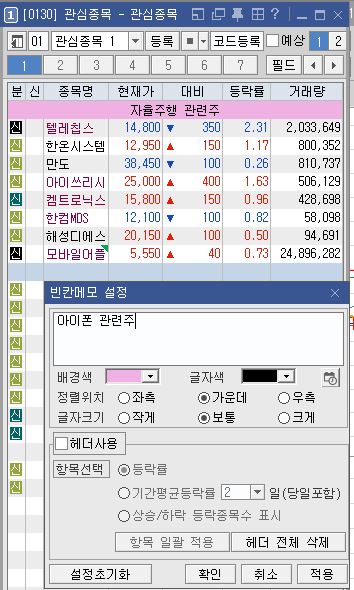
그러면 메모를 입력할 수 있는 창이 하나가 뜨게되고 그 안에 내가 분류메모를 넣고 싶은 내용을 작성을 한 이후에 원하는 글자크기나 배경색을 지정을 해주고 확인을 눌러주면 됩니다.
확인을 누르게 되면 바로 아래와 같이 셋팅이 되는 것입니다. 관심종목 탭을 분류해서 적어놓는 방법도 있찌만 수많은 종목들을 모두 탭으로 구성해서 보기가 상당히 어렵기 때문에 종목들의 상위에 메모를 넣어줌으로써 관심종목 폴더 안에서 2차적인 셋팅을 할 수 있게 되는 것입니다.
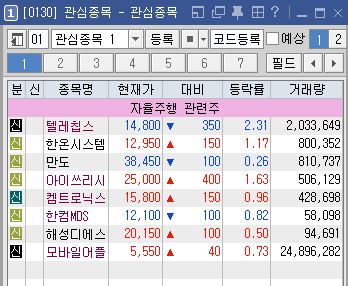
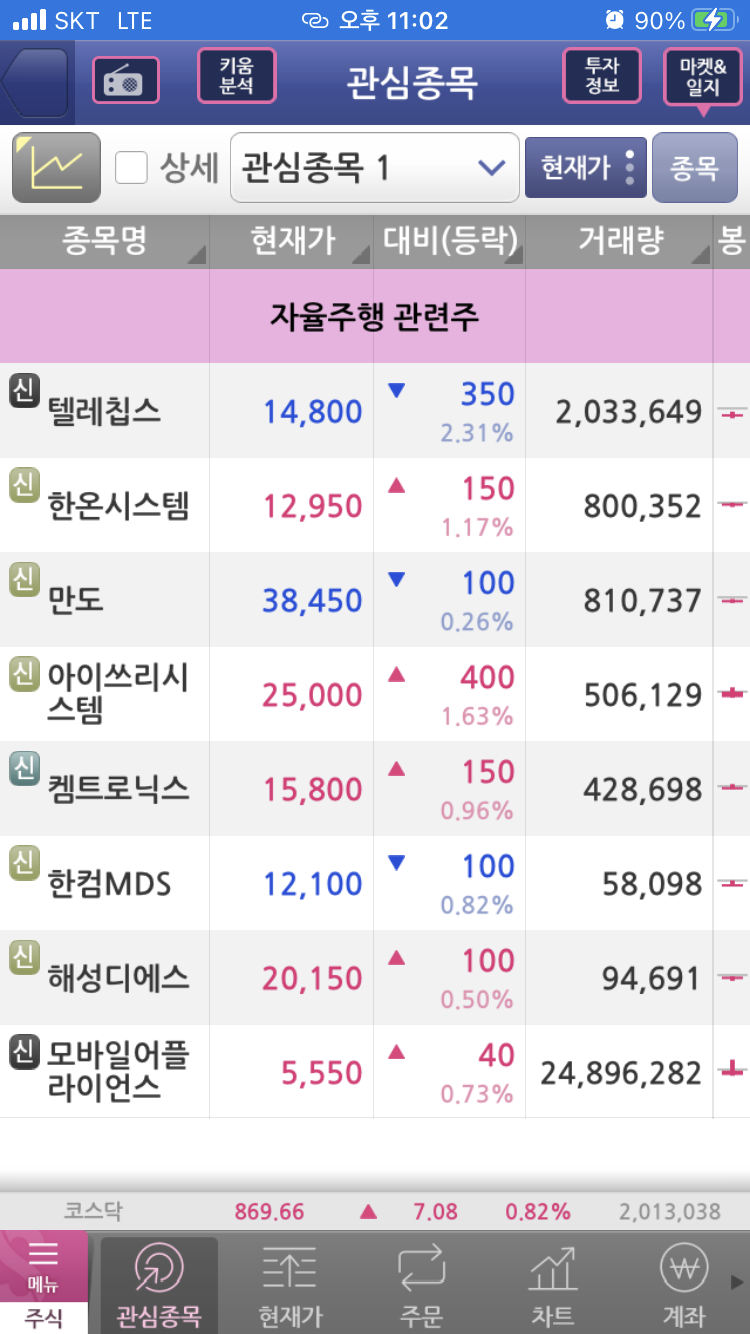
그리고 이렇게 HTS에서 메모 셋팅을 해놓게 되면 모바일에서도 동일한 형태로 볼수가 있게 되어져 있습니다. 이렇게 다양하게 핵심적인 종목들만 따로 분류를 해놓는다면 훨씬 관리하기가 용이하겠지요.
제가 HOT이슈종목에 이런저런 관련주들을 많이 포스팅을 하고있는데요. 정말로 관련된 종목이 10개라고 하면 그중에서 핵심적으로 시세가 분출되는 종목은 사실 5개정도 밖에 되지 않습니다.
이렇게 관련주들 중에서 핵심적인 대장주와 동생주들을 하나로 묶어서 메모로 분류를 셋팅을 해둔다면, 주식투자를 하면서 정말 편리하지 않을까합니다.
타 증권사(미래에셋대우 등)도 가능
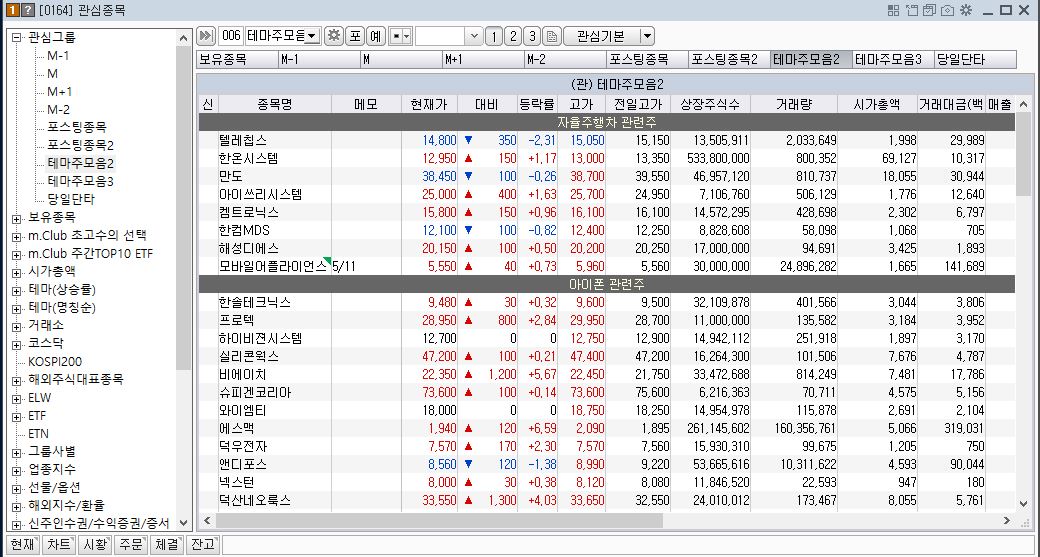
사실 미래에셋대우 증권사 어플도 사용을 하고 있지만, 미래에셋대우는 아래와 같이 HTS에서 표기는 되지만 모바일에서는 보이지 않는 현상이 있어서 키움증권이 좋은 것 같습니다.
사실 미래에셋대우가 빈칸에 메모를 넣는 방법은 상대적으로 편리합니다. 키움증권에서 메모를 넣으려면 반드시 종목이 등록이 되어진 상태에서만 가능하기 때문입니다.
그래서 키움증권을 사용할때는 일단 종목들을 모두 다 등록을 한 이후에 나누고자 하는 제일 첫 종목의 오른클릭부터 시작을 해야해서 상대적으로 번거로움은 조금 있습니다. ^^;
'주식투자 > 투자도움받기' 카테고리의 다른 글
| 주식투자가 어려운 이유 - 마인드컨트롤 불가 (4) | 2020.12.28 |
|---|---|
| 주식 단타 관심종목을 추천하지 않는 이유 (4) | 2020.12.09 |
| 엑셀(스프레드시트)+구글파이낸스(GoogleFinance) 함수로 실시간 주식종목 정보 관리 하기 (6) | 2020.10.28 |
| 주식 어플/앱 추천 - 증권플러스(관심종목 정보, 키움증권 연동) (2) | 2020.10.23 |
| 상장 주식 종목 전체 리스트 다운로드 하는 방법 (7) | 2020.09.18 |





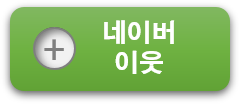
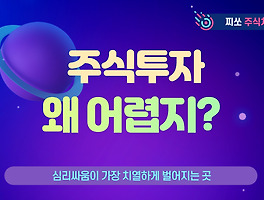



RECENT COMMENT